Bei der Installation von Fedora Das während der Ersteinrichtung erstellte Benutzerkonto sollte Zugriff auf sudo-Rechte haben. Es kann jedoch erforderlich sein, zusätzliche sudo-Benutzer hinzuzufügen oder dem Standardbenutzer sudo-Rechte zuzuweisen. Dies ist ein unkomplizierter Vorgang mit wenigen Befehlen.
Im folgenden Tutorial lernen Sie, wie Sie einen Benutzer zur Gruppe sudoers auf jedem Fedora-System hinzufügen.
Voraussetzungen
- Empfohlenes Betriebssystem: Fedora Linux 34 / 35 (ältere/höhere unterstützte Versionen funktionieren auch)
- Benutzerkonto: Ein Benutzerkonto mit Sudo- oder Root-Zugriff.
Betriebssystem aktualisieren
Aktualisieren Sie Ihren Fedora Betriebssystem, um sicherzustellen, dass alle vorhandenen Pakete auf dem neuesten Stand sind:
sudo dnf upgrade --refresh -yZum Root-Konto wechseln (su-Befehl)
Um neue sudo-Benutzer zu erstellen, müssen Sie mit dem su-Befehl zu root wechseln . Standardmäßig wurde dies während der Installation nicht festgelegt. Keine Panik, Sie können das Passwort wie folgt zurücksetzen.
sudo passwd rootAls Nächstes werden Sie aufgefordert, Ihr Passwort für Ihr sudo-Konto einzugeben. Nach der Bestätigung geben Sie ein neues Root-Passwort ein .
Beispielausgabe:
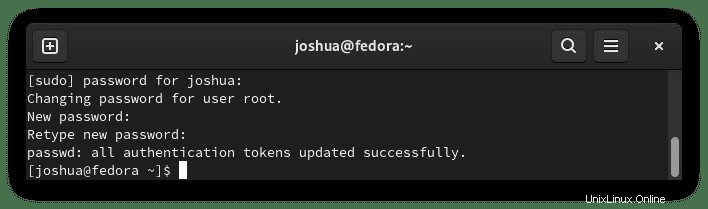
Nachdem Sie Ihr Root-Passwort festgelegt haben, wechseln Sie mit dem folgenden Befehl su zu Root :
suSie werden nach dem root-Passwort gefragt. Nach der Eingabe sehen Sie den Benutzernamen hat sich zu root geändert .
Beispiel:
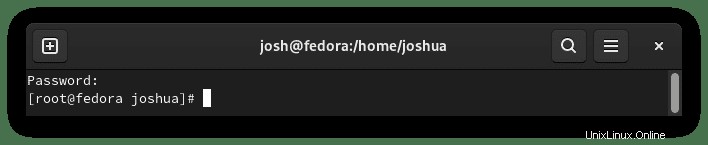
Wie oben haben Sie jetzt root@ anstelle Ihres @Nutzernamens .
Erstellen und Benutzerkonto
Erstellen Sie zunächst das Benutzerkonto
sudo adduser <example username>Beispiel:
sudo adduser joshAls nächstes müssen Sie das Passwort für den gerade hinzugefügten Benutzernamen festlegen.
Im Tutorial-Beispiel lautet der Benutzername "josh."
sudo passwd joshBeispiel:
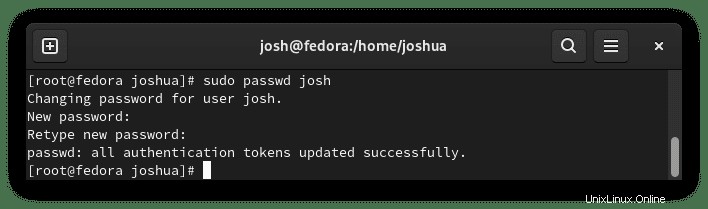
Neuen Benutzer zur Sudoers-Gruppe hinzufügen
Nachdem Sie nun gelernt haben, wie man einen Benutzer hinzufügt, können Sie im nächsten Teil des Tutorials dem neuen Benutzer, den Sie benannt haben, oder einem vorhandenen Benutzernamen sudoers-Zugriff gewähren, indem Sie den folgenden Befehl eingeben:
sudo usermod -aG wheel <example username>Beispiel mit unserem von uns erstellten Namen:
sudo usermod -aG wheel joshVerwenden Sie den folgenden id-Befehl um zu prüfen, ob der Benutzername im sudo „wheel“ steht Gruppe.
id <username>Beispiel mit unserem von uns erstellten Namen:
id joshBeispielausgabe:
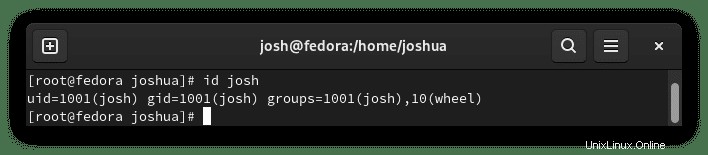
Eine Alternative ist die Verwendung des gpasswd-Befehls wie folgt:
gpasswd -a <example username> wheelBeispiel mit unserem von uns erstellten Namen:
gpasswd -a josh wheelBeispielausgabe:
Adding user josh to group wheelNeuen Sudo-Benutzer bestätigen und testen
Nachdem Sie den Benutzer, auf den Sie sudo-Zugriff haben möchten, erfolgreich hinzugefügt haben, ist es an der Zeit, das Konto zu testen. Dies kann wieder mit dem Befehl su erfolgen, aber durch Hinzufügen des Benutzernamens zusammen mit dem Befehl.
Melden Sie sich wie folgt beim sudo-Benutzer an:
su <example username>Beispiel mit unserem von uns erstellten Namen:
su joshBestätigen Sie nun den Benutzernamen mit dem sudo-Befehl zusammen mit whoami :
sudo whoamiSie werden dann aufgefordert, den von Ihnen verwendeten sudo-Benutzernamen und sein Passwort einzugeben.
Nach der Eingabe und Bestätigung sehen Sie die folgende Ausgabe:
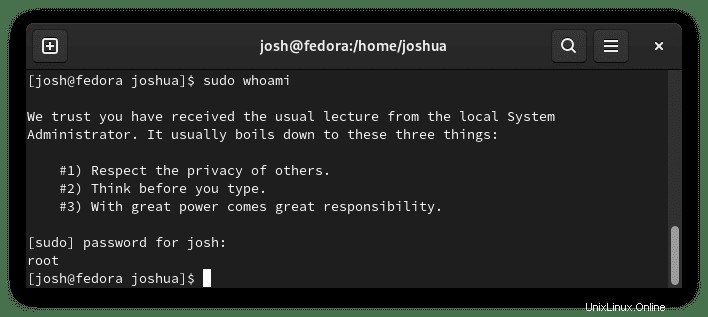
Herzlichen Glückwunsch, Sie haben der Gruppe sudoers einen neuen Benutzernamen hinzugefügt.